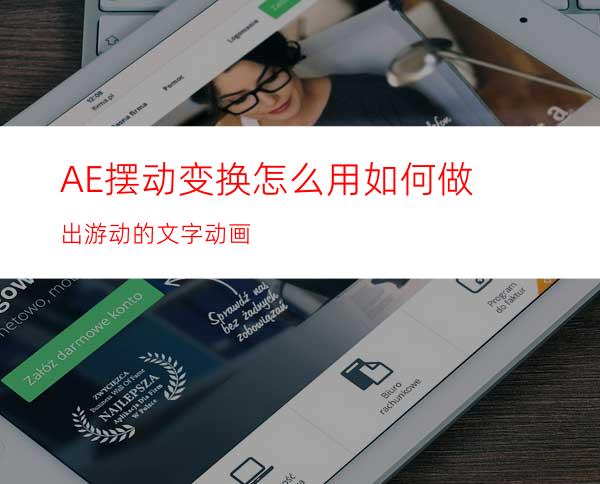
对于文字动画,我们可以通过一些关键帧来达到预期效果,而有的动画,只需要简单的小特效、小功能,就可以实现很不一样的动画效果。那么,笔者今天给大家介绍一下,AE摆动变换怎么用?如何做出游动的文字动画?
工具/原料
Adobe After Effects CC 2018
AE摆动变换怎么用?如何做出游动的文字动画?
打开ae软件,在图层面板空白位置,单击鼠标右键,在弹出的菜单中依次打开新建、文本
输入文本内容,选中文本图层,点击箭头所指的图层
在弹出的下拉菜单中选择创建、从文本创建形状
点击打开刚刚转换的文本轮廓图层
在弹出的菜单中,点击内容右侧的添加按钮
在弹出的菜单中选择摆动变换
点击打开刚刚创建的摆动变换
点击打开下拉菜单中的变换
时间线移动到0帧位置,分别给变换下的所有属性打开小码表,并且调整相应的参数,具体数字没有一个标准,只要符合自己的动画效果需求就可以
时间线移动到3s位置,右键单击所有属性,选择重置,让所有参数恢复默认状态,按下键盘空格键,就可以看到当前所设置的游动文字动画效果了




















